Bộ phận đầu in là ngăn chứa hộp mực của máy in. Máy in của bạn hiển thị lỗi “Đầu in bị thiếu hoặc bị lỗi” để báo hiệu đầu in bị trục trặc. Sự cố có thể do đầu phun mực bị tắc, hộp mực bẩn, kẹt giấy bên trong, v.v.
Máy in HP cũng có thể hiển thị lỗi này nếu đầu in hút không khí từ hộp mực. Hướng dẫn này bao gồm các cách khắc phục sự cố cho lỗi “Đầu in bị thiếu hoặc bị lỗi” trên máy in HP.
Khởi động lại hoặc khôi phục cài đặt gốc cho máy in của bạn
Việc khởi động lại máy in của bạn sẽ khắc phục được các sự cố máy in thường gặp, do đó, việc khôi phục cài đặt của máy in về mặc định ban đầu cũng sẽ được khắc phục.
Lưu ý:Việc khôi phục cài đặt gốc cho máy in HP của bạn sẽ không đặt lại số trang, ngôn ngữ hoặc kích thước khay.
Đặt lại đầu in máy in của bạn nếu thông báo lỗi đầu in bị thiếu vẫn tiếp diễn.
Đặt lại đầu in máy in HP của bạn

Máy in HP có thể gặp trục trặc nếu đầu in không được đặt đúng vị trí trong hộp chứa. Lắp lại đầu in của máy in của bạn và kiểm tra xem điều đó có dừng lỗi “Đầu in bị thiếu hoặc bị lỗi” hay không. Tắt máy in và rút cáp nguồn trước khi cắm lại hoặc căn chỉnh lại đầu in.
Mở cửa tiếp cận hộp mực của máy in, nhấc chốt trên giá đỡ và nhẹ nhàng kéo đầu in ra một nửa. Trả lại chốt vận chuyển để khóa chắc chắn đầu in.
Hãy thử các bước khắc phục sự cố bên dưới nếu việc gắn lại đầu in không giải quyết được lỗi “Đầu in bị thiếu hoặc bị lỗi”.
Kiểm tra kẹt giấy

Kẹt giấy bên trong máy in của bạn có thể ngăn cản việc phát hiện đầu in. Tắt máy in, ngắt kết nối cáp nguồn và kiểm tra khu vực tiếp cận mực hoặc hộp mực xem có bị kẹt giấy không.
Kiểm tra đường dẫn và các khu vực khác và loại bỏ các mảnh giấy bị rách bên trong máy in của bạn. Đóng cửa truy cập hộp mực và kết nối lại cáp nguồn của máy in..
Làm sạch hoặc thay thế hộp mực
Bụi bẩn, mảnh vụn hoặc cặn mực trên hộp mực của máy in của bạn cũng có thể gây ra lỗi in. Tháo hộp mực ra khỏi đầu in và lau sạch bụi bẩn hoặc mảnh vụn tích tụ. HP khuyến nghị vệ sinh hộp mực bằng vải sạch, khô và không có xơ được làm ẩm bằng nước cất.

Bạn cũng nên nhẹ nhàng lau sạch mực tích tụ khỏi các điểm tiếp xúc điện màu đồng trên đầu in và hộp chứa. Lắp hộp mực vào các khe được mã hóa màu, đóng khu vực tiếp cận hộp mực và bật máy in của bạn.
Chạm vào đầu phun mực hoặc lau chùi các điểm tiếp xúc điện có thể gây ra vấn đề về chất lượng in và hỏng hóc về điện. Tương tự, việc để hộp mực hoặc đầu in bên ngoài máy in trong thời gian dài (trên 30 phút) có thể làm hỏng hộp mực và máy in.

Làm sạch hộp mực và đầu in nhanh chóng (nhưng cẩn thận) và thay thế chúng ngay lập tức. Tham khảo hướng dẫn Hỗ trợ HP này để biết thêm thông tin về cách vệ sinh hộp mực và đầu in của máy in.
Một số máy in HP Inkjet có chức năng “Đầu in sạch” trong bảng điều khiển. Tùy thuộc vào kiểu máy in của bạn, bạn sẽ tìm thấy tùy chọn làm sạch trong phần “Công cụ”, “Bảo trì” hoặc “Dịch vụ máy in” của bảng điều khiển. Hãy tham khảo hướng dẫn sử dụng máy in của bạn để biết hướng dẫn về cách truy cập hoặc sử dụng công cụ làm sạch của máy in.
Kiểm tra các sự cố kết nối giữa máy in và hộp mực nếu sự cố đầu in vẫn tiếp diễn. Đảm bảo các hộp mực được kết nối chính xác và các tab nhựa của chúng thẳng hàng với đầu in.
Ngoài ra, hãy kiểm tra chip của hộp mực và đảm bảo nó được cố định đúng cách và ở tình trạng tốt. Bạn có thể phải thay toàn bộ hộp mực, đặc biệt nếu sử dụng hộp mực không phải của HP.
Cập nhật chương trình cơ sở của máy in

Việc cập nhật chương trình cơ sở của máy in lên phiên bản mới nhất đôi khi giải quyết được lỗi đầu in và các trục trặc in ấn khác. Bạn có thể cập nhật chương trình cơ sở của máy in thông qua trang web của HP hoặc ứng dụng HP Smart.
Cập nhật máy in của bạn từ trang web HP
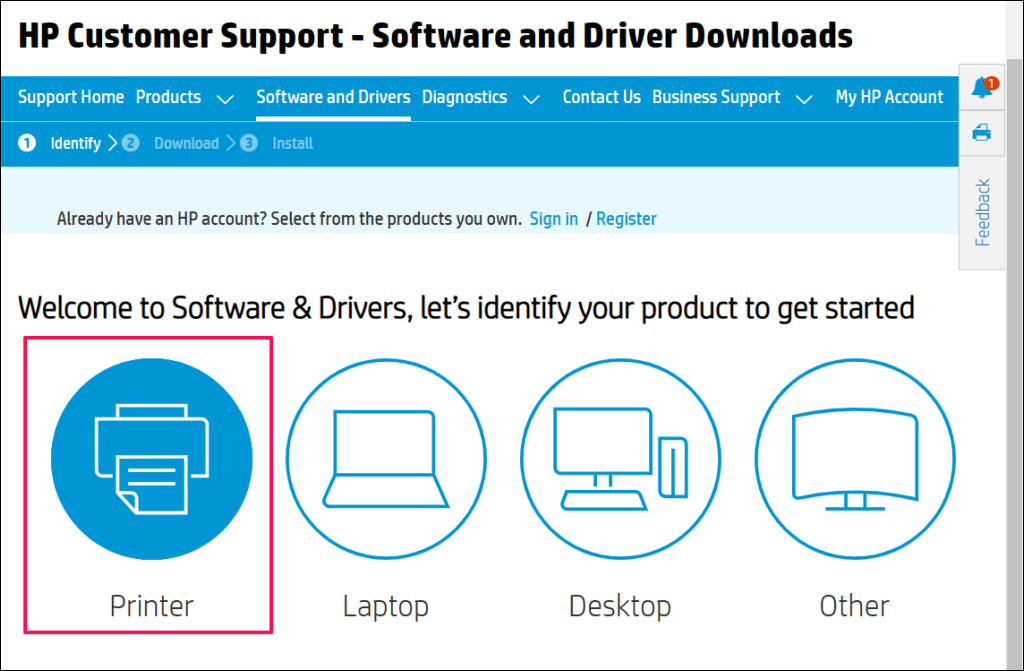
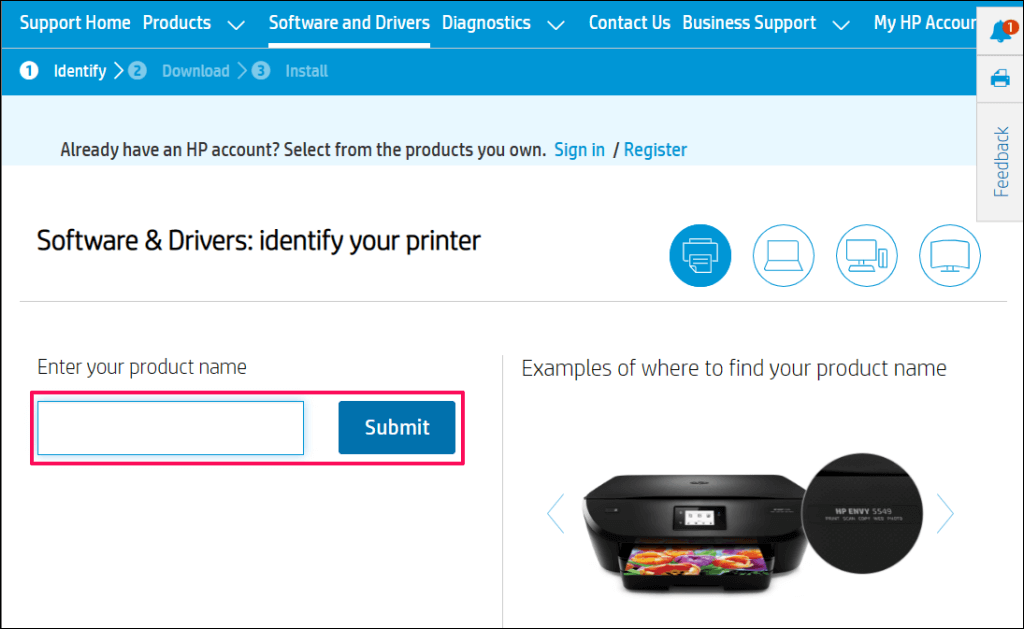
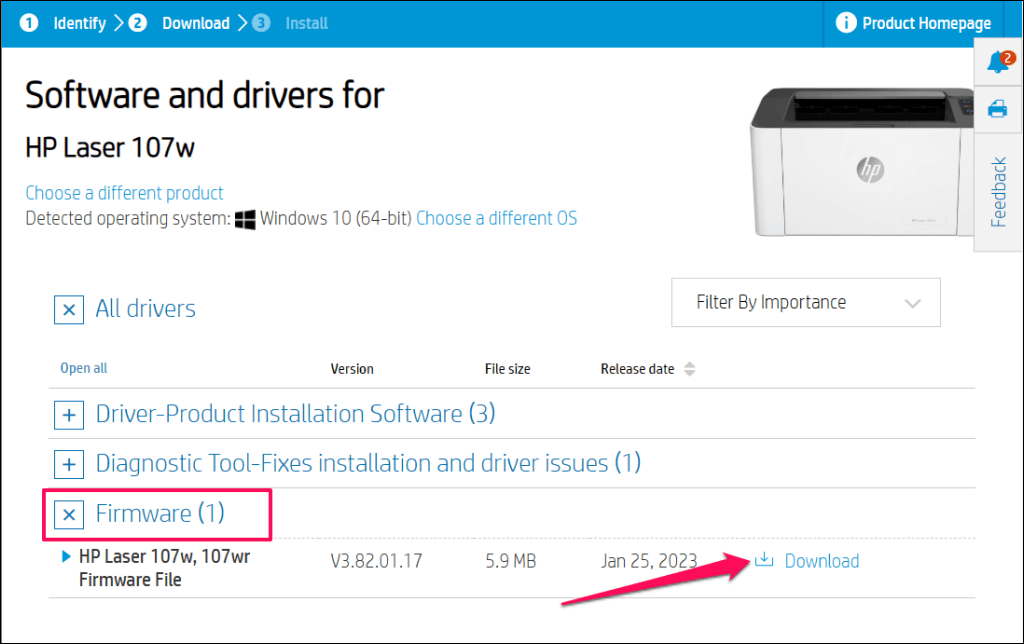
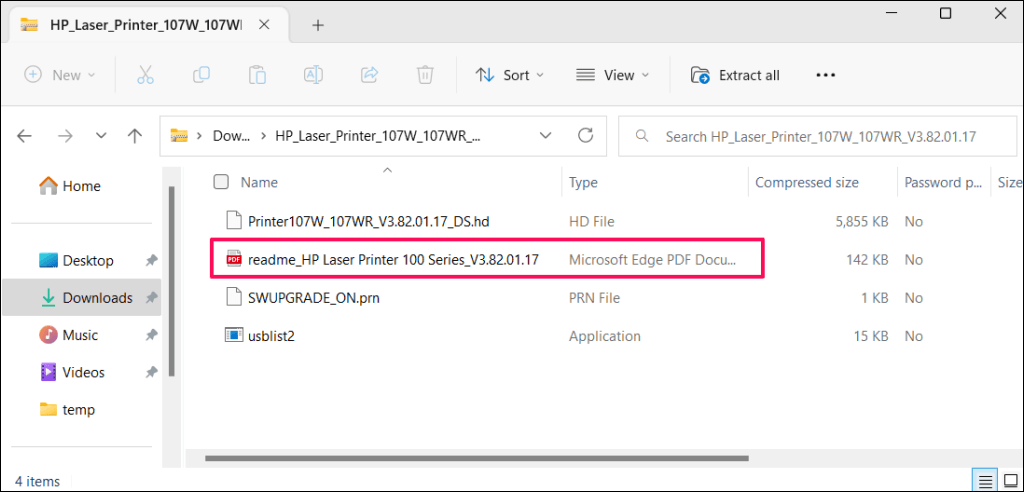
Khởi động lại máy tính và máy in của bạn sau khi cài đặt bản cập nhật chương trình cơ sở. Luôn bật máy in của bạn trong quá trình cập nhật chương trình cơ sở. Mất điện hoặc bật máy in trong khi cập nhật chương trình cơ sở có thể làm hỏng máy in mà không thể khắc phục được.
Cập nhật máy in của bạn qua HP Smart
Các bước cập nhật chương trình cơ sở của máy in có thể khác nhau tùy thuộc vào phiên bản ứng dụng HP Smart và kiểu máy in của bạn.
Chọn máy in của bạn trên màn hình chính của ứng dụng HP Smart và chọn Cài đặt nâng caohoặc Trang chủ máy in(EWS). Tiếp theo, hãy đi tới Công cụ/Dịch vụ web>Cập nhật máy in(các) và chọn Kiểm tra ngay.
Ứng dụng HP Smart sẽ tự động tải xuống và cài đặt mọi bản cập nhật chương trình cơ sở có sẵn vào máy in của bạn.

Bạn cũng có thể cài đặt các bản cập nhật chương trình cơ sở từ bảng điều khiển của máy in. Tài liệu hỗ trợ khách hàng của HP này nêu bật các cách khác nhau để cài đặt bản cập nhật chương trình cơ sở hoặc trình điều khiển trên máy in HP của bạn.
Khắc phục lỗi Đầu in HP không thành công
Hãy liên hệ với bộ phận Hỗ trợ của HP hoặc trung tâm dịch vụ địa phương nếu lỗi thiếu đầu in vẫn tiếp diễn. Bạn sẽ nhận được đầu in mới hoặc máy in thay thế nếu máy in của bạn bị lỗi và đang được bảo hành. Sử dụng Công cụ Kiểm tra giấy chứng nhận sản phẩm của HP để xác minh trạng thái bảo hành hoặc dịch vụ của máy in của bạn.
Nếu không, HP sẽ bảo trì hoặc sửa chữa máy in của bạn với một khoản phí nếu sản phẩm của bạn không được bảo hành.
.